Digital CS BRI memiliki 3 varian, yaitu New SSB, RCM, dan SSPP dengan penjelasan sebagai berikut :
- New SSB
New SSB merupakan mesin one stop service yang berfungsi untuk melayani transaksi nasabah secara self service seperti pembukaan rekening, penggantian kartu debit, account statement (Cetak Butab dan Rekening Koran) dan lain-lain
Fitur Utama
- Pembukaan Rekening
- Penggantian Kartu, Jenis alasan :
- Ganti Kartu berchip
- Ganti Kartu Biasa
- Ganti Kartu Akan Expired
- Ganti Kartu Expired
- Ganti Kartu Hilang
- Ganti Kartu Rusak
- Ganti Kartu Terblokir
- Reissue PIN
- Enable Kartu
- Passbook Printing
- Cetak Rekening Koran
- Kirim Rekening Koran Via Email
- Cetak 5 transaksi Terakhir
- Penerbitan Kartu
Manfaat
- Pengalihan low value high frequency transaction di unit kerja ke perangkat e-channel
- Mengurangi antrian nasabah
- Mempercepat bisnis proses dan layanan transaksi
- Meningkatkan customer experience yang lebih baik
- Pembebanan biaya untuk mencetak rekening koran dapat menggunakan saldo rekening nasabah
- Penggunaan mesin dapat dilakukan secara mandiri oleh nasabah
Biaya
|
No |
Jenis Transaksi |
Biaya Transaksi |
|
1 |
Pembuatan Rekening |
Gratis |
|
2 |
Penggantian Kartu, Jenis Alasan: |
|
|
Gratis |
|
|
Gratis |
|
|
|
|
|
||
|
||
|
||
|
||
|
3 |
Reissue PIN |
Rp. 5.000,- Per Transaksi |
|
4 |
Enable Kartu |
Gratis |
|
5 |
Passbook Printing |
Gratis |
|
6 |
Cetak Rekening Koran |
Rp. 2.000,- Per Transaksi |
|
7 |
Kirim Rekening Koran via Email |
Gratis |
|
8 |
Cetak 5 Transaksi Terakhir |
Rp. 500,- Per Transaksi |
Persyaratan dan Tata Cara
|
No |
Jenis Transaksi |
Yang Perlu Disiapkan Nasabah |
|
1 |
Pembuatan Rekening |
E-KTP |
|
2 |
Penggantian Kartu, Jenis Alasan: |
|
|
E-KTP, Kartu Debit |
|
|
E-KTP, Kartu Debit |
|
|
E-KTP, Kartu Debit |
|
|
E-KTP, Nomor Rekening & PIN |
|
|
E-KTP, Nomor Rekening & PIN |
|
|
E-KTP, Nomor Rekening & PIN |
|
|
E-KTP, Nomor Rekening & PIN |
|
|
3 |
Reissue PIN |
E-KTP, Kartu Debit |
|
4 |
Enable Kartu |
E-KTP, Kartu Debit |
|
5 |
Passbook Printing |
E-KTP, Kartu Debit |
|
6 |
Cetak Rekening Koran |
E-KTP, Kartu Debit |
|
7 |
Kirim Rekening Koran via Email |
E-KTP |
|
8 |
Cetak 5 Transaksi Terakhir |
E-KTP, Kartu Debit |
Alur Penggunaan Mesin
- Buka Rekening Baru
- Tekan Mulai di halaman awal New SSB
- Pilih “Pembukaan Rekening Baru”
- Nasabah memilih jenis pembukaan rekening
- Nasabah melakukan checklist untuk syarat dan ketentuan
- Nasabah memilih jenis rekening
- Verifikasi EKTP dan fingerprint
- Nasabah foto selfie dan EKTP
- Review hasil foto
- Nasabah melakukan TTD digital
- Konfirmasi pemilik rekening
- Review dokumen AR01
- Transaksi berhasil, nasabah akan mendapatkan notifikasi Whatsapp dan Email bahwa transaksi berhasil & struk
- Penggantian Kartu
- Memulai Transaksi
- Pilih Menu Transaksi
- Masukkan Kartu Debit/Nomor Rekening
- Masukkan PIN
- Konfirmasi Rekening
- Mengambil Foto
- Verifikasi E-KTP
- Pindai Sidik Jari
- Pilih Jenis Kartu
- Konfirmasi Pengenaan Biaya
- Persetujuan S&K
- Tanda tangan FR-01
- Review & Persetujuan FR-01
- Surat Pernyataan Hilang (Hilang dan Rusak)
- Transaksi Berhasil
- Persetujuan S&K
- Selesai
- Penerbitan Kartu
- Pilih menu Penerbitan Kartu
- Masukkan Nomor Rekening
- Masukkan Nomor HP
- Verifikasi KTP
- Masukkan Nomor Rekening
- Konfirmasi OTP
- Verifikasi OTP
- Foto
- Tandatangan Digital
- Persetujuan FR 01
- Pembuatan PIN
- Transaksi Selesai
- Reissue PIN atau Enable Kartu
- Pilih Menu Reissue PIN atau Disable Kartu
- Masukan Nomor Rekening
- Masukkan No. HP
- Masukkan No. HP
- Pilih Kartu
- Konfirmasi OTP
- Verifikasi OTP
- Ambil Foto
- Tanda tangan
- Masukkan PIN Baru
- Selesai
- Cetak Rekening Koran
- Tekan Mulai di halaman awal New SSB
- Pilih Informasi rekening
- Pilih Dengan Kartu
- Konfirmasi Pengenaan Biaya cetak
- Pilih Format Bulan/Tanggal
- Masukan Waktu yang Ingin Dicetak
- Transaksi Berhasil
2. SSPP (Self Service Passbook Printing)
Self Service Passbook Printing Machine merupakan mesin yang berfungsi untuk melayani transaksi nasabah secara mandiri seperti cetak passbook, cetak rekening koran, cetak 5 transaksi terakhir, dan email rekening koran
Fitur Utama
- Passbook Printing
- Cetak Rekening Koran
- Kirim Rekening Koran Via Email
- Cetak 5 transaksi Terakhir
Manfaat
- Pengalihan low value high frequency transaction di unit kerja ke perangkat e-channel
- Mengurangi antrian nasabah
- Mempercepat bisnis proses dan layanan transaksi
- Meningkatkan customer experience yang lebih baik
- Pembebanan biaya untuk mencetak rekening koran dapat menggunakan saldo rekening nasabah
- Penggunaan mesin dapat dilakukan secara mandiri oleh nasbaah
Biaya
- Passbook Printing : Gratis
- Cetak Rekening Koran : Rp. 2.000,-/lembar
- Kirim Rekekening Koran Via Email : Gratis
- Cetak 5 transaksi Terakhir : Rp. 500,-/transaksi
Persyaratan dan Tata Cara
|
No |
Jenis Transaksi |
Yang Perlu Disiapkan Nasabah |
|
1 |
Passbook Printing |
E-KTP, Kartu Debit |
|
2 |
Cetak Rekening Koran |
E-KTP, Kartu Debit |
|
3 |
Kirim Rekening Koran via Email |
E-KTP, Kartu Debit |
|
4 |
Cetak 5 Transaksi Terakhir |
E-KTP, Kartu Debit |
Alur Penggunaan Mesin
- Passbook Printing
1. Nasabah memasukkan kartu debit
2. Nasabah memasukkan PIN
3. Pilih menu cetak buku tabungan
4. Masukkan Data Buku Tabungan
5. Masukkan Buku Tabungan
6. Transaksi Berhasil
- Cetak Rekening Koran
1. Nasabah memasukkan kartu debit
2. Nasabah memasukkan PIN
3. Pilih menu cetak rekening koran
4. Konfirmasi pengenaan biaya cetak
5. Pilih format bulan/tanggal
6. Masukan waktu yang ingin dicetak
7. Transaksi Berhasil
- Kirim Rekening Koran Via Email
1. Nasabah memasukkan kartu debit
2. Nasabah memasukkan PIN
3. Pilih menu cetak email rekening koran
4. Pilih format bulan/tanggal
5. Masukan waktu yang ingin dicetak
6. Transaksi Berhasil
- Cetak 5 transaksi Terakhir
1. Nasabah memasukkan kartu debit
2. Nasabah memasukkan PIN
3. Pilih menu cetak 5 transaksi terakhir
4. Pilih rekening yang akan dicetak
5. Konfirmasi pengenaan biaya cetak
6. Transaksi Berhasil
3. Replacement Card Machine
Replacement Card Machine (RCM) adalah perangkat yang dapat melakukan penggantian kartu ATM sesuai kebutuhan nasabah dengan memanfaatkan data nasabah, E-KTP dan Finger Print untuk validasi data
Fitur Utama
- Penggantian Kartu
- Reissue PIN
- Enable Kartu
- Penerbitan Kartu
Manfaat
- Pengalihan low value high frequency transaction di unit kerja ke perangkat e-channel
- Mengurangi antrian nasabah
- Mempercepat bisnis proses dan layanan transaksi
- Meningkatkan customer experience yang lebih baik
- Pembebanan biaya untuk mencetak rekening koran dapat menggunakan saldo rekening nasabah
- Penggunaan mesin dapat dilakukan secara mandiri oleh nasabah
Biaya
- Penggantian Kartu
|
Alasan Penggantian Kartu |
Biaya |
|
- Ganti Kartu Berchip |
Gratis |
|
- Ganti Kartu Akan Expired |
Gratis |
|
- Ganti Kartu Biasa |
- Privat label/GPN/Simpedes/Junio Rp. 10.000, |
|
- Ganti Kartu Expired |
|
|
- Ganti Kartu Hilang |
|
|
- Ganti Kartu Rusak |
|
|
- Ganti Kartu Terblokir |
- Reissue PIN : Rp. 5.000,- Per Transaksi
- Enable Kartu : Gratis
- Penerbitan Kartu : Gratis
Persyaratan dan Tata Cara
|
No |
Jenis Transaksi |
Yang Perlu Disiapkan Nasabah |
|
1 |
Penggantian Kartu, Jenis Alasan: |
|
|
E-KTP, Kartu Debit |
|
|
E-KTP, Kartu Debit |
|
|
E-KTP, Kartu Debit |
|
|
E-KTP, Nomor Rekening & PIN |
|
|
E-KTP, Nomor Rekening & PIN |
|
|
E-KTP, Nomor Rekening & PIN |
|
|
E-KTP, Nomor Rekening & PIN |
|
|
2 |
Reissue PIN |
E-KTP, Kartu Debit |
|
3 |
Enable Kartu |
E-KTP, Kartu Debit |
|
4 |
Penerbitan Kartu |
E-KTP, Nomor Rekening |
Alur Penggunaan Mesin
- Penggantian Kartu
- Memulai Transaksi
- Pilih Menu Transaksi
- Masukkan Kartu Debit/Nomor Rekening
- Masukkan PIN
- Konfirmasi Rekening
- Mengambil Foto
- Verifikasi E-KTP
- Pindai Sidik Jari
- Pilih Jenis Kartu
- Konfirmasi Pengenaan Biaya
- Persetujuan S&K
- Tanda tangan FR-01
- Review & Persetujuan FR-01
- Surat Pernyataan Hilang (Hilang dan Rusak)
- Transaksi Berhasil
- Persetujuan S&K
- Selesai
- Penerbitan Kartu
- Pilih menu Penerbitan Kartu
- Masukkan Nomor Rekening
- Masukkan Nomor HP
- Verifikasi KTP
- Masukkan Nomor Rekening
- Konfirmasi OTP
- Verifikasi OTP
- Foto
- Tandatangan Digital
- Persetujuan FR 01
- Pembuatan PIN
- Transaksi Selesai
- Reissue PIN atau Enable Kartu
- Pilih Menu Reissue PIN atau Disable Kartu
- Masukan Nomor Rekening
- Masukkan No. HP
- Masukkan No. HP
- Pilih Kartu
- Konfirmasi OTP
- Verifikasi OTP
- Ambil Foto
- Tanda tangan
- Masukkan PIN Baru
- Selesai